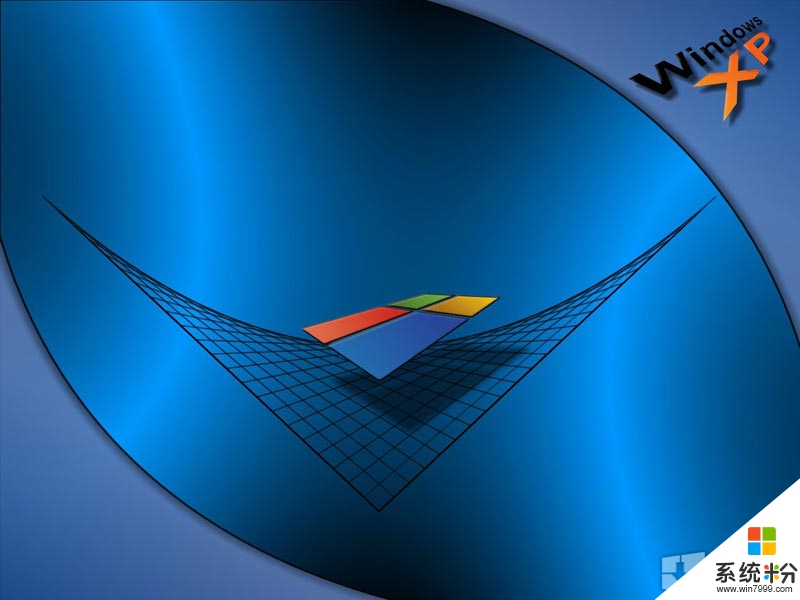Windows XP具有自解壓ZIP文件的功能,在訪問ZIP文件時就如使用一般的文件夾那樣方便。不過你知道嗎?它不但能解壓ZIP文件,還能製作ZIP壓縮包,甚至能創建自解壓的壓縮包呢。
一、製作ZIP壓縮文件
在Windows XP係統中製作ZIP壓縮文件的方法有很多,其中最簡易的方法是選中需要壓縮的文件,然後右擊選擇這些文件,並從右鍵菜單的“發送到”一項中點擊“壓縮文件夾”命令,然後從彈出的確認窗口中單擊“確定”按鈕,即可在原目錄中建立想要壓縮的文件的ZIP壓縮包了。
此外,也可以在桌麵或硬盤目錄空白處右擊鼠標,從右鍵菜單的“新建”一項中點擊“壓縮文件夾”命令新建一個ZIP壓縮包,並為該壓縮包設置好名稱,再將需要壓縮的文件或目錄直接拖放到該ZIP壓縮包裏即可。
二、生成ZIP自解壓文件
1.在“運行”窗口中輸入“iexpress”命令。在打開的“IExpress Wizard”窗口中點選默認值,即“Create new Self Extraction Directive file”一項,單擊“下一步”。
2.接著點選“Extract files only”,單擊“下一步”後,在“Package title”窗口裏輸入壓縮包標題,在隨後出現的兩個窗口中分別都選擇默認值,即直接點擊“下一步”即可。
3.在“Packaged file”界麵中單擊“Add”按鈕,添加想要壓縮的文件,然後單擊“下一步”。在接著出現的兩個界麵中分別都選擇默認值即可。
4.進入到“Package Name and Options”窗口時,單擊“Browse”按鈕以選擇想要保存的壓縮文件的目錄,並設置壓縮文件的名稱,設置好後連續點擊“下一步”按鈕即可創建自解壓壓縮包了。
三、為壓縮文件加密
使用Windows XP壓縮文件同樣可以進行加密壓縮。方法如下:首先雙擊打開壓縮包,然後從窗口的“文件”菜單中點擊“添加密碼”命令,即可從彈出的窗口中輸入密碼。輸入好後單擊“確定”,稍等一會即可完成加密壓縮。
當下次解壓或打開壓縮包中的文件時,就會出現提示框要求輸入密碼。這時即使采用其他壓縮軟件進行解壓,也會要求輸入密碼,因而其安全性也能得到充分的保證。